Obrada izlaznih faktura kroz Interni program (e-Fakture)
Poštovani korisnici, ispred Vas se nalazi uputstvo za elektronsko arhiviranje (e-Arhiva), knjiženje i slanje (e-Fakture) izlaznih faktura kroz naš knjigovodstveni program i sistem za obradu elektronskih dokumenata (e-Dokumenta).
U skladu sa Zakonom sve firme su u obavezi da vode e-Arhivu (elektronsku arhivu) od 01.01.2022. godine.
Pored toga postoji još nekoliko zakonskih rokova u vezi sa primenom izdavanja elektronskih faktura (e-Faktura):
01.05.2022. obavezuje sve budžetske korisnike izbeđu sebe i firme koje izdaju račune budžetskim korisnicima.
01.07.2022. obavezuje sve firme koje primaju račune od budžetskih korisnika.
01.01.2023. obavezuje sve koji su u sistemu PDV-a.
Shodno tome svim postojećim korisnicima našeg programa su automatski uključena odgovarajuće opcije u šifarniku preduzeća kako biste mogli da obrađujete odgovarajuća dokumenta kroz sistem.
Ukoliko ipak ne želite da koristite naš sistem za obradu e-Dokumenata, e-Faktura, e-Arhivu obratite se Vašem lokalnom administratoru baze kako biste isključili tu opciju ili nas jednostavno kontaktirajte putem e-maila ili kontakt forme.
Arhiviranje i knjiženje izlaznih faktura kroz sistem za obradu elektronskih faktura (e-Fakture)
Putanja do odgovarajuće obrade:
Klik na Računovodstvo na osnovnom meniju programa, zatim Veleprodaja i proizvodnja, pa Robno računovodstvo (primer na slici)
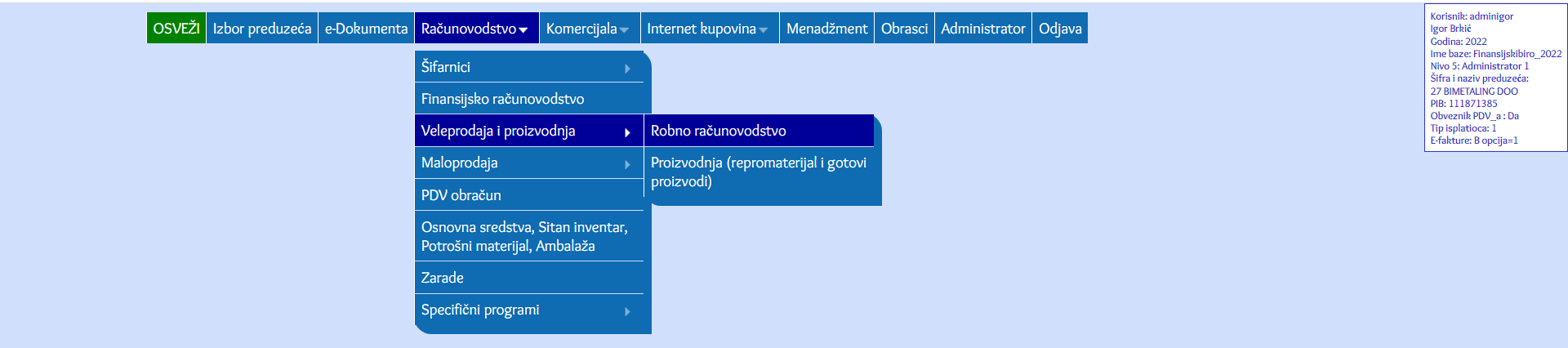
Klik na Prodaja (izdavanje računa). (primer na slici)
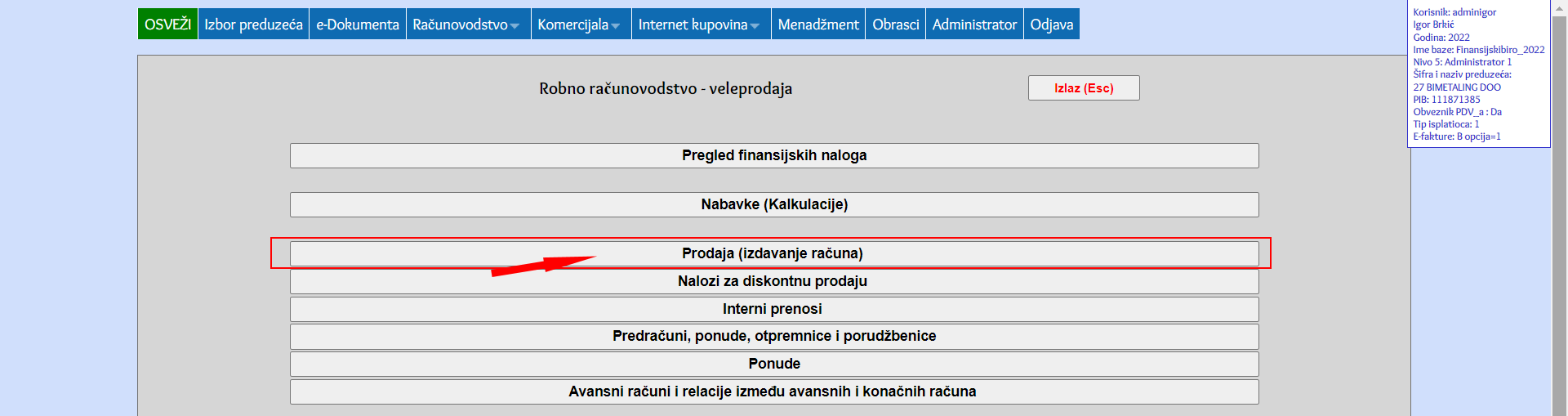
Klik na Obrada prodaje (izdavanje računa) za robu u veleprodaji (unos, izmena, brisanje). (primer na slici)
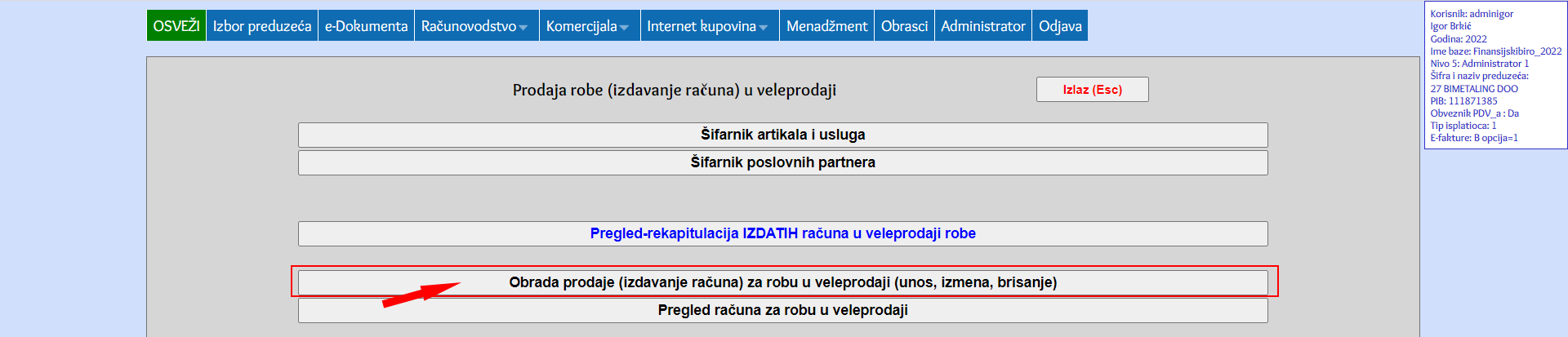
Ukoliko ste uspešno ispratili korake sa slike, trebali biste da dobijete sledeću formu za obradu izlaznih faktura. (primer na slici)
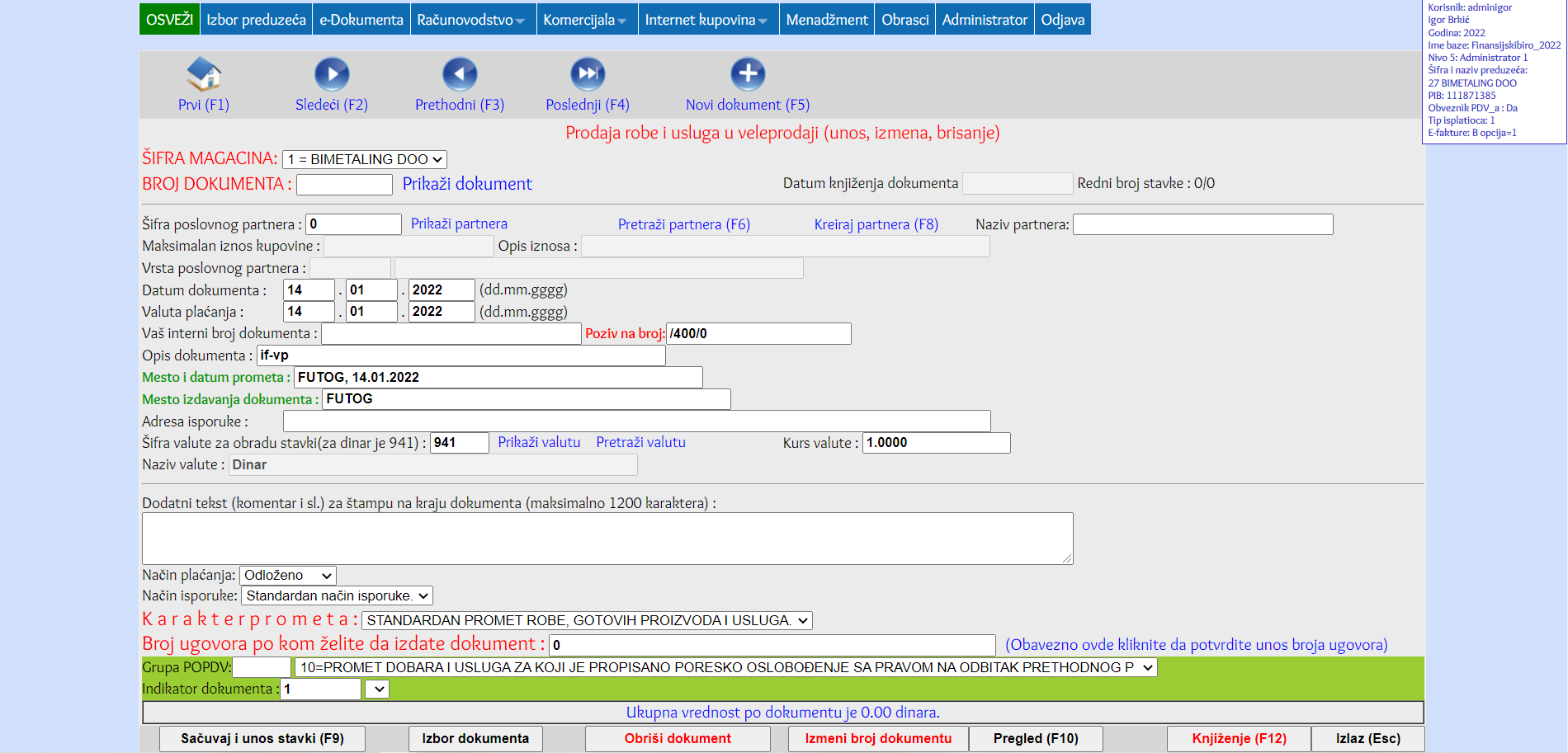
Prilikom popunjavanja forme za obradu izlaznih faktura potrebno je uraditi sledeće:
1. Klik na + (Nova Šifra) ili ti pritisak na F5 kako biste dodali Novu šifru putem funkcijske tipke (prečica).
2. Navešćemo ostale pozicije koje je neophodno popuniti:
- - Šifra magacina
- - Šifra poslovnog partnera (u ovom slučaju kupca za kojeg izdajemo fakturu. Ukoliko nemate poslovnog partnera u šifarniku poslovnih partnera neophodno ga je otvoriti. Obavezna polja su PIB, Naziv i e-mail. e-mail koji je unet u šifarniku poslovnih partnera će se koristiti za automatsko slanje e-Fakture na mail kupca o čemu ćemo govoriti više u nastavku teksta.)
- - Datum dokumenta
- - Valuta plaćanja
- - Vaš interni broj dokumenta (možete upisati bilo šta)
- - Poziv na broj (automatski se generiše)
- - Opis dokumenta (automatski se generiše)
- - Adresa isporuke
- - Dodatni tekst - komentar
Ukoliko ste uspešno ispratili korake sa slike, trebali biste da dobijete sledeću formu za obradu izlaznih faktura. (primer na slici)
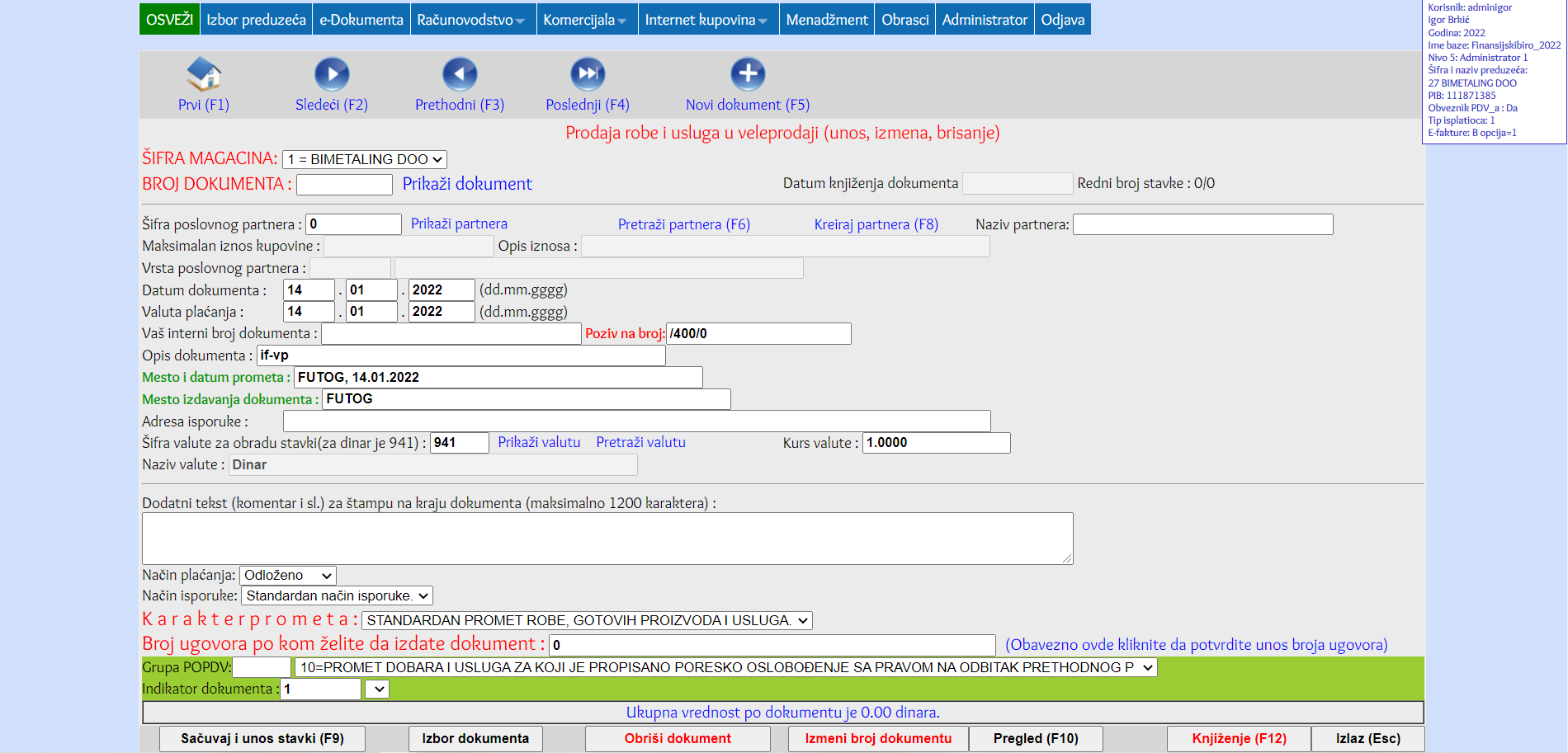
Nakon uspešno popunjenih pozicija idemo na dugme "Sačuvaj i unos stavki" ili pritisak na funkcijsku tipku F9 kako bismo dobili novu formu za unos robe/usluga na fakturu.
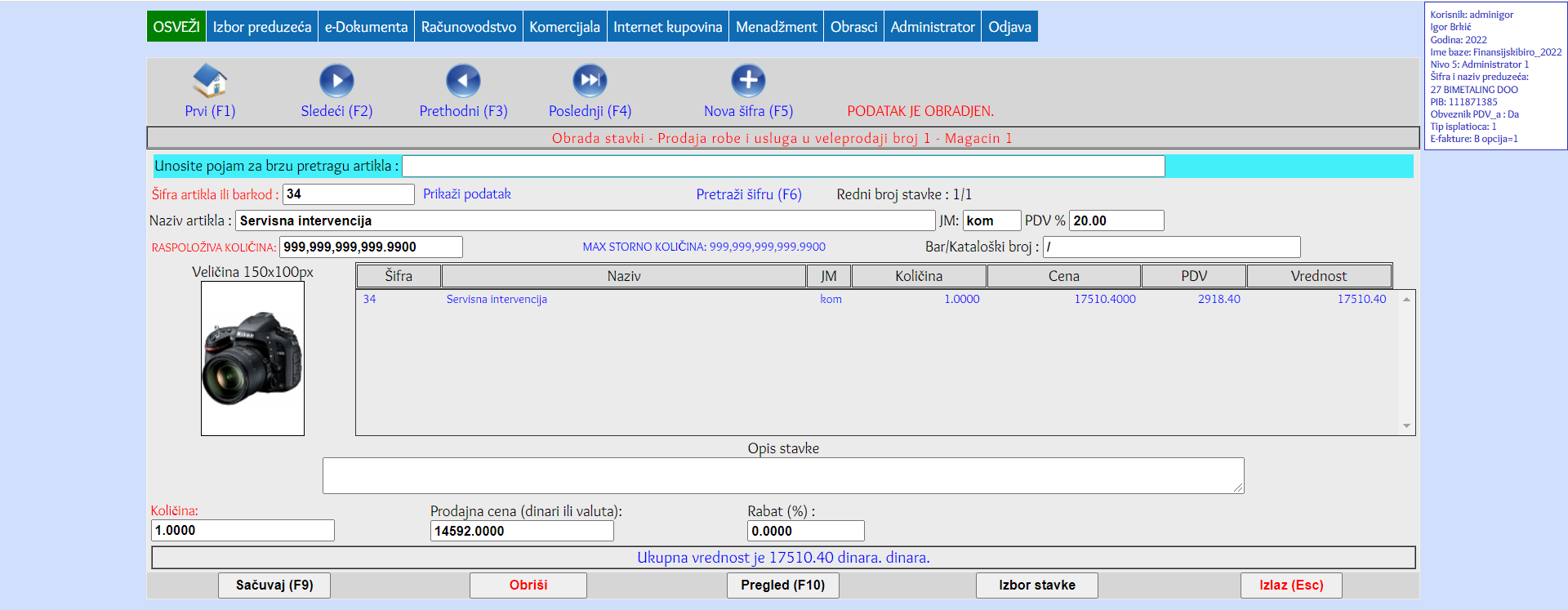
U ovom delu programa unosimo stavke koje će se nalaziti na izlaznoj fakturi. Popunite odgovarajuće pozicije u formi sa odgovarajućim podacima nakon čega idemo na izlaz (Vraćamo se na prethodnu formu).
Ukoliko ste do sada radili na našem programu primetićete da u navedenim koracima (DO SADA) nema nikakvih izmena u odnosu na obradu izlaznih faktura u prethodnoj godini.
Prva izmena u obradi izlaznih faktura u 2022. godini u odnosu na prethodnu odnosi se na učitavanje dodatnih pdf. fajlova (ukoliko imate potrebu za dodatnim prilozima uz fakturu) koje ste u mogućnosti da priložite uz automatski kreiranu fakturu u pdf. formatu koja se pravi prilikom knjiženja fakture.
Primer na slici jasno pokazuje učitavanje dodatne dokumentacije kroz dugme "Choose File" kroz NOVU sekciju za učitavanje pdf. fajlova (nalazi se na dnu forme za popunjavanje ukovirena crvenim okvirom).
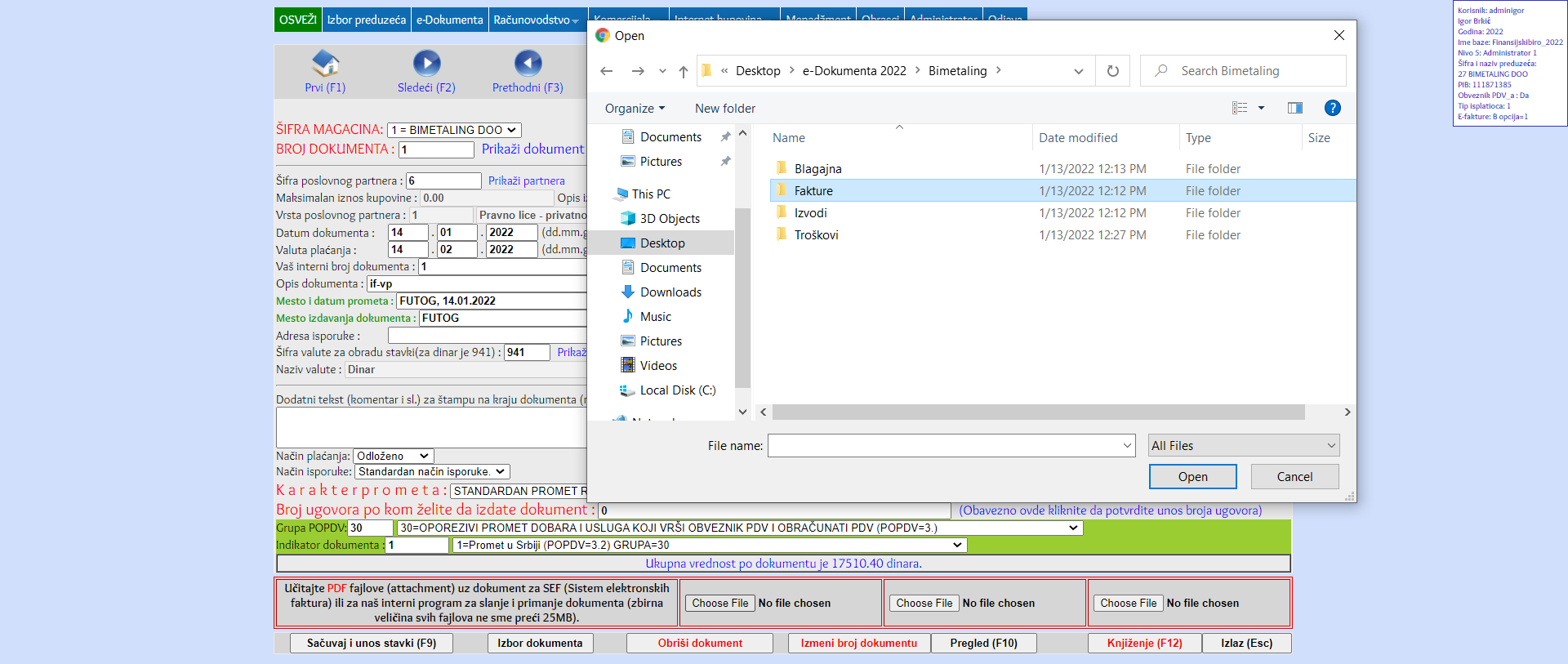
Napomena: Ukoliko ne učitate dodatne pdf. fajlove, nakon knjiženja nećete biti u mogućnosti da ih naknadno učitavate. (ovi fajlovi se automatski arhiviraju uz fakturu u našu elektronsku arhivu (e-Arhivu).
Kako poslati fakturu kroz Interni program (e-Fakture)?
Za slanje fakture kroz Interni program neophodno je proveriti da li je u šifarniku poslovnih partnera za poslovnog partnera (kupca) uneta e-mail adresa (napominjemo da je od sada u programu moguće uneti samo jedan e-mail po poslovnom partneru).
Ukoliko slučajno pokušate slanje fakture za partnera koji nema unetu e-mail adresu status fakture neće biti promenjen i faktura neće biti poslata.
Putanja do internog programa za slanje elektronskih faktura:
Klik na e-Dokumenta na osnovnom meniju programa (primer na slici)

Klik na Obrada dokumenata preko NAŠEG INTERNOG programa za slanje i primanje dokumenta (faktura, knjižno odobrenje, knjižno zaduženje i avans). (primer na slici)
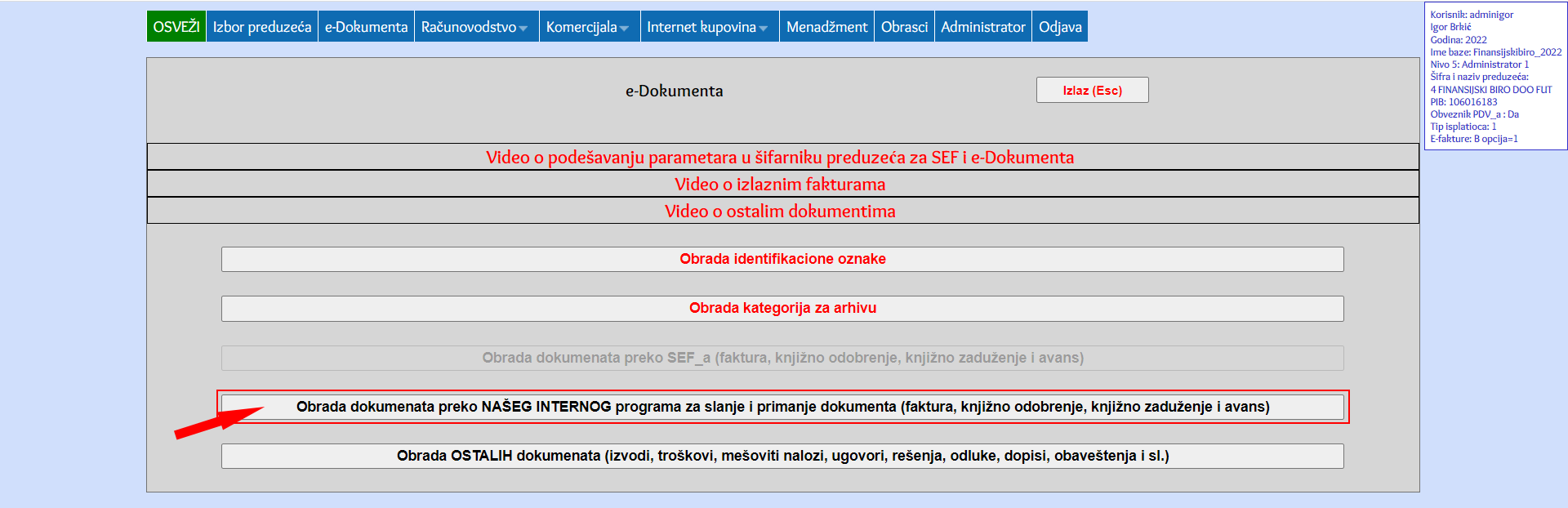
Klik na Obrada IZDATIH dokumenata (PRODAJA) preko NAŠEG INTERNOG programa za slanje i primanje dokumenta (faktura, knjižno odobrenje, knjižno zaduženje i avans)

Ukoliko ste uspešno ispratili korake sa slike, trebali biste da dobijete sledeću formu za slanje izlaznih faktura. (primer na slici)
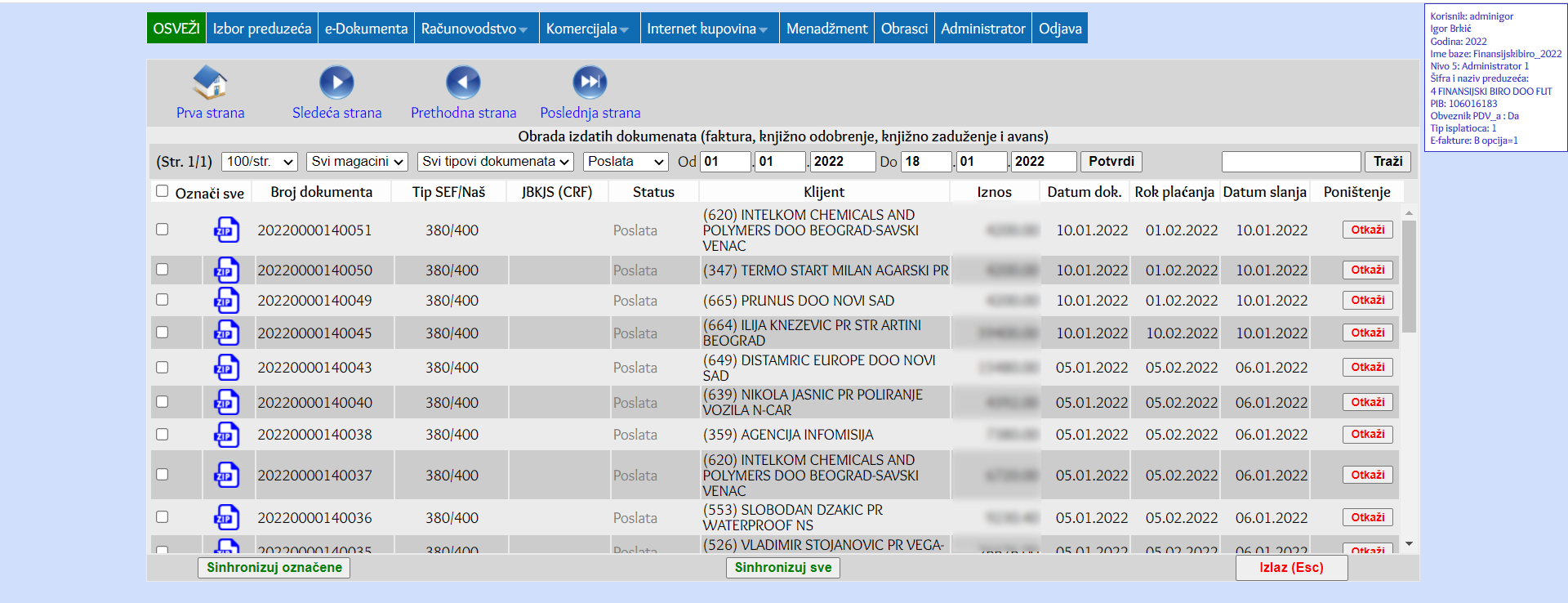
U okviru ovog programa za obradu izdatih dokumenata (u ovom slučaju faktura) kako biste poslali fakturu neophodno je uraditi sledeće:
- 1. Pronaći odgovarajuću/odgovarajuće fakture koje želite da pošaljete u tabeli i označite ih klikom na čekbox (kvadrad za označavanje - u levom delu tabele).
- 2. Nakon izbora klikom na dugme "Sinhronizuj označene" automatski šaljete izdate dokumente (fakturu i priloge ukoliko ste ih priložili) na e-mail poslovnog partnera koji je unet u šifarniku poslovnih partnera.
Ukoliko želite da automatski pošaljete sve proknjižene fakture dovoljno je kliknuti na dugme "Sinhronizuj sve" i sačekajte dovoljno dugo kako bi se obrada uspešno završila.
Nakon uspešne sinhronizacije primetićete da se u okviru kolone Status, status dokumenata "Za Slanje" promenio u "Poslata". Pored ova dva navedena statusa postoje još i statusi: Otkazana, Odobrena, Odbijena, Storno. (primer filtera za status prikazan na slici)
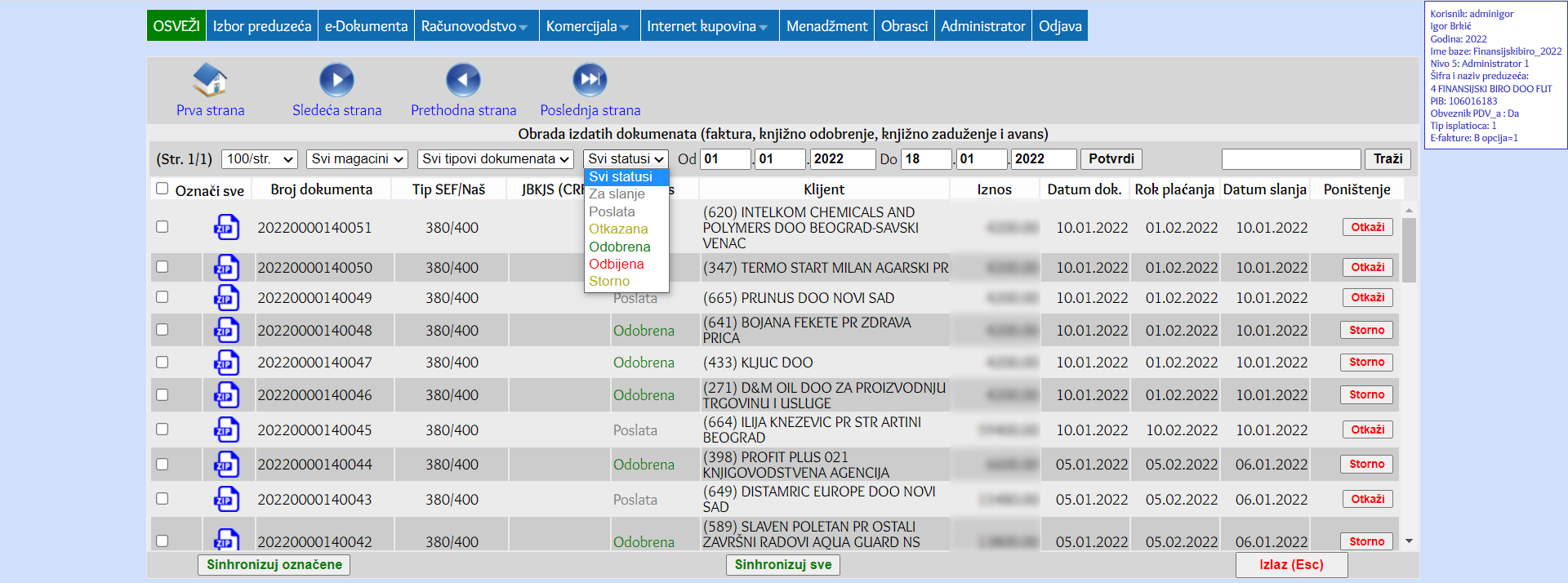
Pored filtera za status u okviru zaglavlja tabele postoje još i filteri za broj dokumenata za prikaz po strani, izbor magacina, tip dokumenta, i datumski interval, a kao poslednja opcija postoji i polje za pretragu dokumenata.
Prilikom slanja dokumenata molimo Vas da obratite pažnju na tip dokumenata koji šaljete. Pored faktura u ovom prikazu pored izlaznih faktura mogu biti prikazani još i knjižna odobrenja, avansni računi, knjižna zaduženja.
Iz prethodno navedenih razloga bilo bi zgodno koristiti navedene filtere kako bismo sveli procenat greške na minimum.
S obzirom da TRENUTNO koristite naš paralelni INTERNI sistem za obradu, slanje i arhiviranje elektronskih dokumenata, a SEF (SISTEM ELEKTRONSKIH FAKTURA) još uvek nije dostupan još uvek niste u obavezi da koristite sistem za automatsko slanje dokumenata ali smo s'razlogom omogućili ovu opciju kako bi korisnici koji će biti u obavezi da komuniciraju sa SEF-om bili upoznati sa načinom komunikacije koji će biti identičan u budućnosti. Takođe na ovaj način navikavate i korisnike Vaših usluga da primaju fakture na identičan način kakav će biti kada SEF stupi na snagu.
Kako trenutno izgleda faktura koju kupac primi na mail?
Prikazujemo jednu probnu fakturu poslatu kupcu koji koristi Gmail kao E-mail provajdera - na identičan princip funkcionišu druge vrste E-mail provajdera. (primer prikazan na slici)
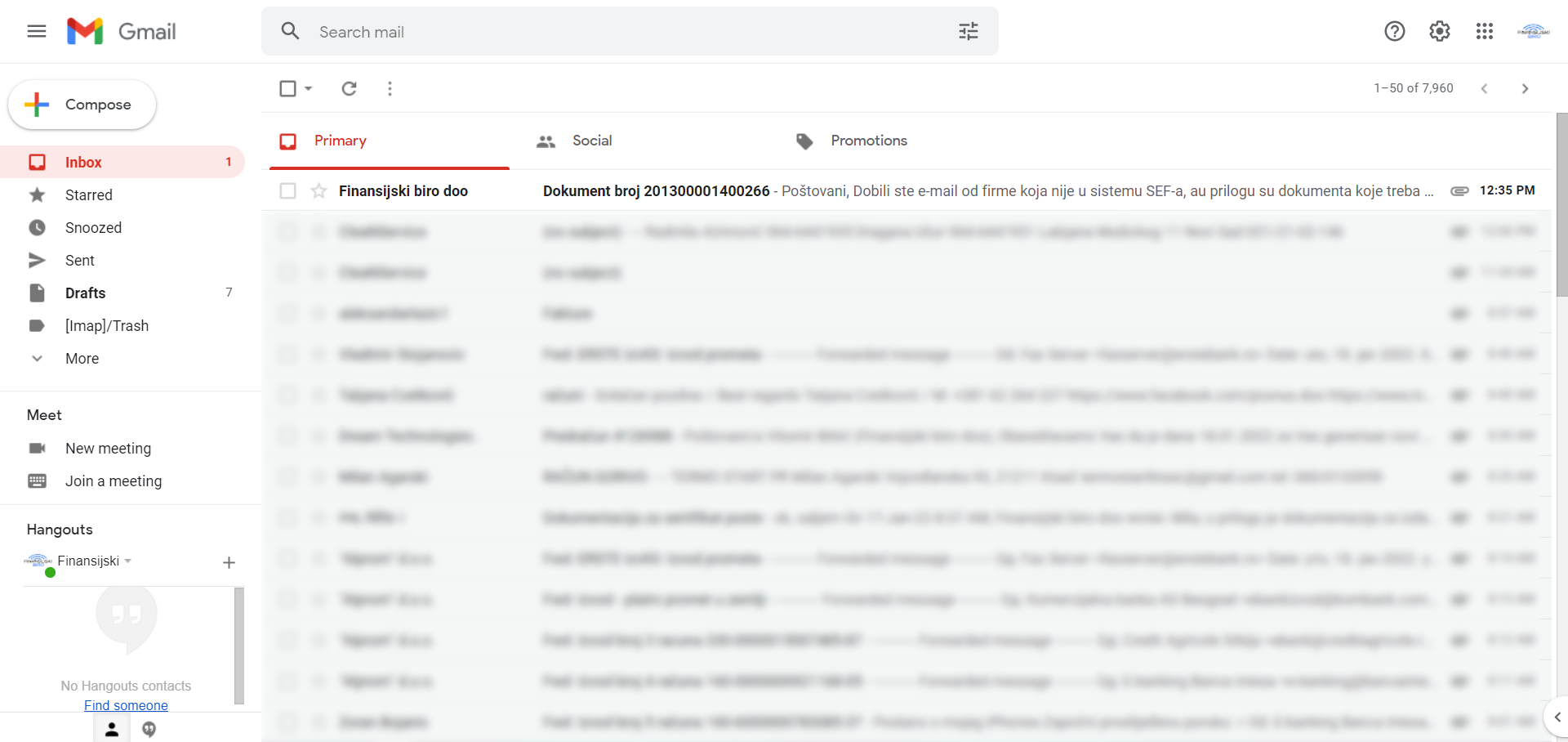
Otvorimo primljeni mail i dobijamo automatski generisanu poruku da smo primili E-mail od firme koja nije u sistemu SEF-a, a u prilogu su dokumenta koje treba da pregledate i klikom na opcije ispod, prihvatite ili odbijete dokumentaciju.
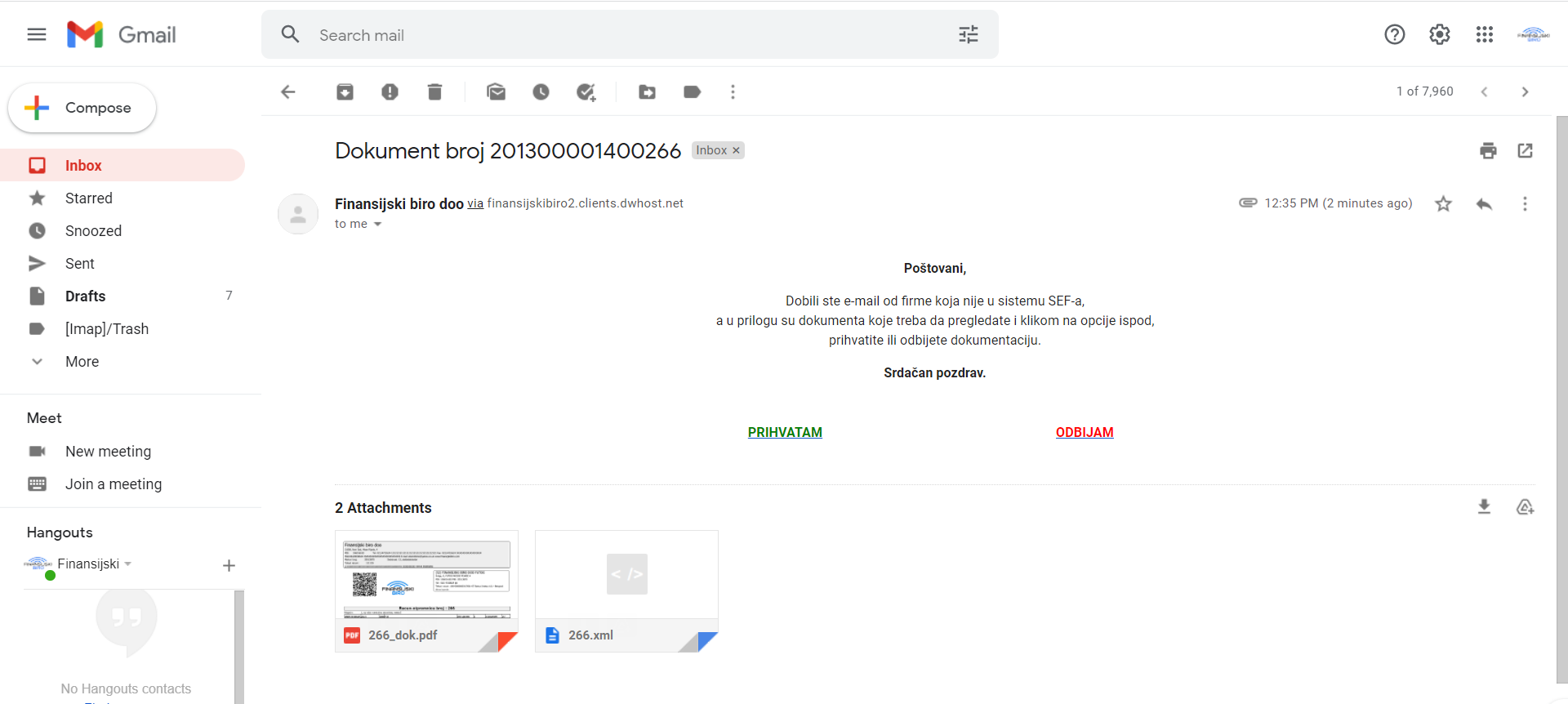
Nakon pregleda dokumenata ukoliko se kupac slaže sa svim priloženim iz maila potrebno je da klikne na dugme PRIHVATAM, a nakon toga u novom tab-u (kartici) pretraživača otvara se novi prozor gde je potrebno da klikne na dugme POTVRĐUJEM DOKUMENTA,a ukoliko želi može da upiše i dodatni tekst. (Primer na slici)

Isti princip primenjujemo i kod odbijanja dokumenata (primer prikazan na slici)

Ukoliko kupac želi da odgovori na primljeni mail, poruku primate na adresu koju ste uneli u šifarniku preduzeća.
S obzirom da SEF još uvek nije na snazi ova opcija PRIHVATANJA/ODBIJANJA dokumenata na mailu još uvek nije toliko bitna. Ukoliko Vaš kupac slučajno ne potvrdi ili odbije Vaša dokumenta nećete imati odgovarajuću informaciju o STATUSU u programu prilikom pregleda izdatih dokumenata u e-Dokumentima.
Na slici prikazan primer nekoliko Odobrenih faktura poslatih kroz INTERNI program za slanje elektronskih dokumenata.
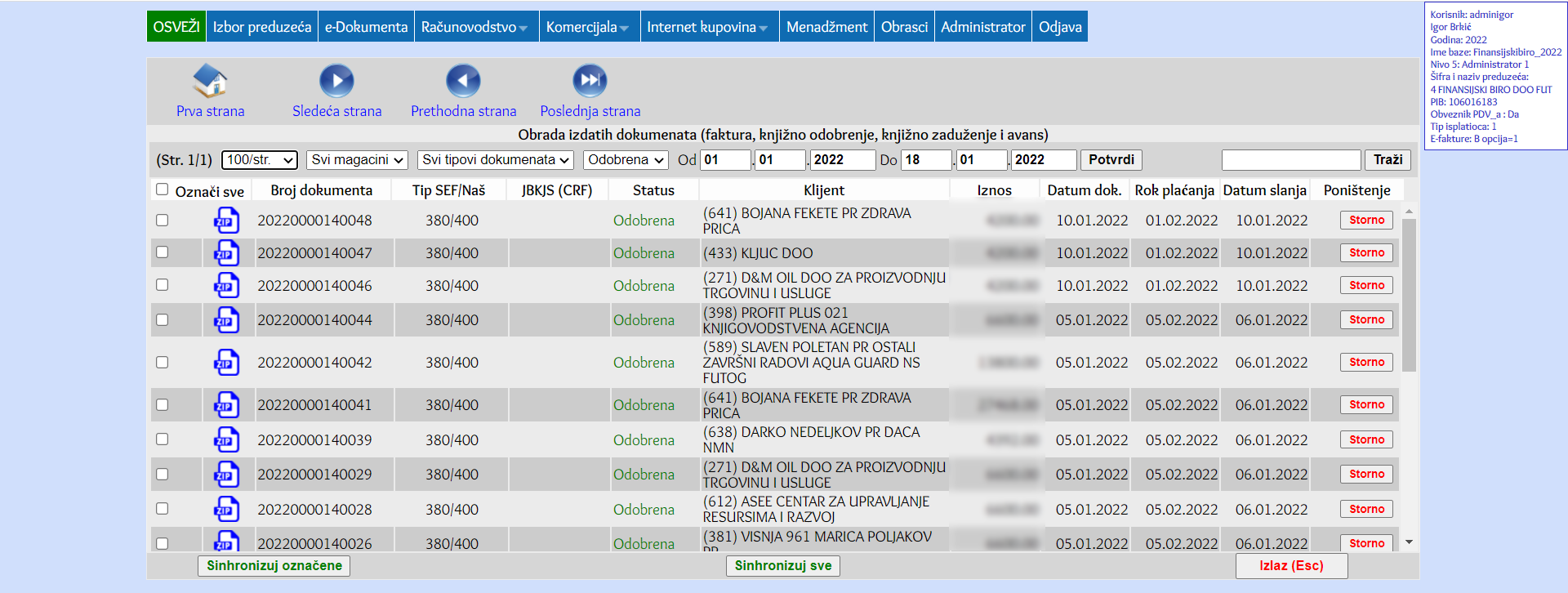
Šta će se razlikovati prilikom obrade, slanja i primanja dokumenata kada SEF stupi na snagu u odnosu na INTERNI program koji trenutno koristimo?
Pre svega u šifarniku preduzeća na selekcionoj listi biće AKTIVNA OPCIJA A ili OPCIJA D(u zavisnosti od Vaših potreba) za korisnike koji su u obavezi (Odnosno za sve firme koji su u sistemu PDV-a)
Prilikom evidentiranja ULAZNIH i IZLAZNIH dokumenata (fakture, knjižna odobrenja, knjižna zaduženja i avansi) koristiće se opcija za Obradu dokumenata preko SEF-a. Ova opcija za obradu biće identičnog izgleda kao i obrada dokumenata preko INTERNOG programa. Osnovne razlike za korisnike su u putanji do programa obrade. (Sve ostalo je maksimalno automatizovano i obavlja sve potrebne radnje u vezi komunikacije programa i SEF-a).
Primanje ULAZNIH dokumenata takođe će se vršiti kroz program i neće biti potrebe za korišćenjem maila. (za navedene vrste dokumenata)
Naš Knjigovodstveni program će automatski vršiti komunikaciju sa SEF-om i u okviru prikaza dokumenata imaćete mogućnost za PRIHAVANJE/ODBIJANJE dokumenata kao i preuzimanje.
Vaši kupci koji su u SISTEMU ELEKTRONSKIH FAKTURA (SEF-U) će primati Vaša dokumenta u SEF gde će takođe biti u obavezi da koriste opcije za PRIHAVATANJE/ODBIJANJE dokumenata.
Vaši kupci koji nisu u SEF-u dobijaće Vaša dokumenta na Email. Jedina razlika u odnosu na sadašnje mailove je u tekstu ("Dobili ste mail od firme koja je u SEF-u" usmesto "Dobili ste mail od firme koja nije u SEF-u") Samim tim kupci će biti u obavezi da pošalju validnu informaciju o PRIHVATANJU/ODBIJANJU dokumenata. Iz tog razloga sugerišemo da koristite naš INTERNI program kako biste navikli postojeće korisnike na novonastale promene koje će stupiti na snagu, a pored toga štedite vreme prilikom slanja faktura.
